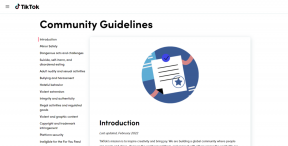Kompletný sprievodca používaním správcu hesiel Chrome
Rôzne / / November 29, 2021
Zapamätať si heslá je pre mnohých ťažké a ja som jedným z nich. Tiež bojujem so zapamätaním si dôležitých telefónnych čísel. Jedinou útechou je, že nie som jediný, kto čelí tomuto problému. Väčšina ľudí si nepamätá heslá relevantných stránok, ktoré denne používajú.

Jedným zo štandardných riešení je použitie hesla, ktoré je ľahko zapamätateľné. Ďalším je použiť rovnaké heslo, ktoré je bežná prax a ľahko napadnuteľné, na každom druhom webe. Niektorí ľudia stále používajú svoje mená, dátumy narodenia a mobilné čísla ako heslá! A potom sa čudujú, ako ich niekedy napadli?
V GT sme to pokryli správcov hesiel predtým a niektoré z nich sú naozaj dobré. Novým hráčom v aréne je Správca hesiel Chrome. Áno, novo vylepšený prehliadač Google Chrome, verzia 69 vydaná k 10. výročiu, teraz prichádza so správcom hesiel. Pozrime sa, ako vylepšený Správca hesiel Chrome funguje a čo ponúka.
1. Funguje s prehliadačom Chrome na každom zariadení
Správca hesiel Chrome závisí od prehliadača Chrome, ktorý poskytuje túto novú službu, čo znamená, že bude fungovať na každom zariadení, ktoré podporuje Chrome. Pokrýva teda platformy Windows, Mac, Android, iOS a Linux.
Aj keď je to dobrá vec, je to tiež určitým spôsobom obmedzujúce. Čo ak nepoužívate prehliadač Chrome? Potom je lepšie použiť iného správcu hesiel.
2. Kritériá pre silné heslo
S počtom vysokoprofilové hacky na vzostupe, Google prišiel so základnými kritériami, ktoré budete musieť v záujme vlastnej bezpečnosti pri vytváraní hesla dodržiavať. Každé heslo, ktoré vytvoríte a použijete, by malo obsahovať aspoň jedno malé písmeno (a, b, c), jedno veľké písmeno (A, B, C) a jedno číslo (1, 2, 3).

Niektoré webové stránky tiež vyžadujú, aby ste v hesle použili špeciálny znak (napríklad $, #, &). Predvolene, Google to neodporúča ale poznamenáva, že ak to web vyžaduje, Chrome Password Manager vygeneruje heslo podľa toho.
Myslím si, že každé heslo, ktoré použijete, by malo mať v sebe špeciálny znak a malo by byť úplne náhodné, nie niečo, čo s vami možno spájať.
Tiež na Guiding Tech
3. A čo bezpečnosť?
Hovoríme tu o celom našom digitálnom živote, ktorý zahŕňa financie, stránky sociálnych médií a ďalšie dôležité portály, ktoré pravidelne používate v prehliadači Chrome. Prirodzene, bezpečnosť sa tu stáva dôležitým problémom.

Spoločnosť Google tento problém rieši poskytol odkaz ktoré podrobne uvádzajú, čo Google robí na ochranu svojich používateľov. Google hovorí, že prehliadač Chrome dostáva bezpečnostnú aktualizáciu každých šesť týždňov a v prípade „kritických“ chýb je oprava doručená do 24 hodín. To všetko sa deje automaticky bez potreby zásahu používateľa.
Medzi ďalšie bezpečnostné opatrenia patria dôležité upozornenia v prípade, že sa dostanete na klamlivú phishingovú stránku, izolácia lokality a karanténa. Odporúčam vám prejsť si podrobnosti na ich oficiálnej stránke, aby ste tomu lepšie porozumeli.
4. Ako to povoliť?
V prípade, že Správca hesiel Chrome nie je vo vašom prehliadači predvolene povolený, môžete ho nastaviť manuálne. A ak je povolená, môžete ju deaktivovať, ak chcete.
Ak to chcete urobiť, otvorte prehliadač Chrome a kliknite na svoj profilový obrázok v pravom hornom rohu okna. V rozbaľovacej ponuke vyberte položku Heslá. Toto by sa malo otvoriť na novej karte.

Na základe vašej požiadavky budete musieť zapnúť alebo vypnúť možnosť Ponuka na uloženie hesiel. Nachádza sa priamo pod vyhľadávacím panelom v hornej časti.

Hneď pod ním je ďalšia možnosť s názvom Automatické prihlásenie. Ak to povolíte, Chrome Password Manager automaticky vyplní vaše prihlasovacie údaje a prihlási vás bez toho, aby ste museli klikať na tlačidlo prihlásenia.
5. Ako to funguje?
Teraz, keď vieme, čo Google považuje za silné heslo, pozrime sa, ako funguje Správca hesiel prehliadača Chrome.
Zakaždým, keď si na ľubovoľnom webe zaregistrujete nový účet, spustí sa Správca hesiel Chrome a odporučí vám silné heslo. Keď zadáte svoje meno a ďalšie podrobnosti a vyberiete pole pre heslo, zobrazí sa kontextové okno. Vygenerované heslo môžete použiť kliknutím na tlačidlo a uloží sa do vášho profilu Google.

To však nie je všetko. Google je presvedčený, že by ste nemali používať rovnaké heslo na každej stránke, na ktorú sa prihlásite. To je dôvod, prečo, ak sa pokúsite znova použiť heslo, ktoré je už uložené vo vašom účte Google, zobrazí sa upozornenie s výzvou na jeho zmenu.
Môžete sa však rozhodnúť pokračovať a použiť ho aj tak. Takže je to len jemná pripomienka a nič viac. Google si uvedomuje, že rôzni používatelia majú rôzne potreby.
Po uložení hesla si ho Správca hesiel prehliadača Chrome zapamätá a automaticky ho vyplní pri každej návšteve danej lokality. Ako už bolo uvedené, keďže je to prepojené s vaším prehliadačom Chrome, bude fungovať aj na iných platformách.
Tiež na Guiding Tech
6. Spravovať heslá
Google zjednodušil správu všetkých vašich hesiel. Ak to chcete urobiť, navštívte špecializované Heslá Google časť vášho účtu, ktorá vyžaduje, aby ste zadali heslo svojho účtu Google, aby ste sa k nemu dostali. Keď vstúpite, zobrazí sa zoznam všetkých hesiel, ktoré pre vás Chrome uložil. Môžete zmeniť alebo odstrániť akékoľvek heslo spojené s príslušnou webovou stránkou.
Ak chcete zobraziť heslo, kliknite na ikonu oka vedľa neho. Ak prechádzate cez ponuku Nastavenia prehliadača Chrome, zobrazí sa výzva na zadanie hesla správcu systému Windows alebo macOS. Ide o bezpečnostnú funkciu, ktorá zaisťuje, že osoba požadujúca zobrazenie hesla je pôvodným majiteľom účtu.

Teraz môžete zobraziť, upraviť alebo odstrániť heslo priradené k stránke.
Poznámka: V prehliadači Chrome nie je povinné ukladať heslá pre všetky stránky. Ak teda chcete pridať jednu pri každej návšteve konkrétnej stránky, kliknite na „Nikdy pre túto stránku“, keď sa zobrazí výzva v čase prihlásenia.
Je len na vás, či chcete, aby Správca hesiel prehliadača Chrome uložil vaše heslo, alebo nie. V prípade, že sa rozhodnete proti, adresa URL webových stránok sa pridá do zoznamu „Nikdy pre túto stránku“, ktorý si môžete prezerať a spravovať priamo pod tým, ktorý obsahuje stránky a príslušné heslá.
Jedno heslo, ktoré im bude vládnuť všetkým
Keďže na ukladanie všetkých hesiel používate Správcu hesiel prehliadača Chrome, je o to dôležitejšie, aby ste zabezpečili prístup k svojmu účtu Google. Ak to chcete urobiť, uistite sa, že heslo účtu Google je náhodné, dlhé a zložité.
Tiež sa uistite, že nie je uložený na žiadnom inom zariadení, ako je napríklad účet Windows alebo akákoľvek aplikácia. Toto je vaše hlavné heslo a ak je prezradené, stratíte prístup k zoznamu hesiel. Ďalšou vrstvou zabezpečenia, ktorú musíte povoliť, je 2FA (dvojfaktorové overenie).
Ďalej: Používate kódy 2FA na rôznych stránkach na zabezpečenie prístupu k nim? Skontrolujte príspevok z odkazu nižšie a zistite, ako môžete zálohovať kódy 2FA v prípade, že stratíte prístup k svojmu smartfónu.